De vez en cuando, es posible que experimentes el problema de que el clic del ratón no funciona en Mac. Puede ocurrir después de una actualización de macOS (como los problemas intermitentes de clic del ratón después de la actualización de Sonoma en la publicación de Reddit a continuación), o suceder de repente. Algunos pueden notar que su clic del ratón en MacBook no funciona consistentemente y tienen uno o más problemas de clic que se muestran a continuación:
- No pueden hacer clic para arrastrar y copiar en Mac;
- Su ratón se congela en Mac;
- El ratón se mueve pero no hace clic en Mac;
- El clic derecho del Magic Mouse de Mac no funciona;
- El clic izquierdo del ratón no funciona en Mac;
- El doble clic del ratón de Mac no funciona;
- El ratón de MacBook no responde;
- El cursor no hace clic en nada en Mac;
Es molesto cuando el ratón no hace clic en Mac, ya que la mayoría de nuestras actividades en la computadora requieren la capacidad de hacer clic. ¡Pero no te preocupes! Ofreceremos consejos de solución de problemas para ayudarte a arreglar que tu ratón no haga clic en Mac.
¿Por qué no hace clic mi ratón en mi Mac?
Hay varias razones por las cuales el ratón de iMac o MacBook no hace clic. Pueden ser relacionadas con el software o con hardware.
En cuanto al aspecto del software, el problema posiblemente se encuentre en:
- Errores de software
- Configuración incorrecta
- Archivos de preferencias corruptos
En cuanto al aspecto del hardware, la causa puede ser:
- Interferencia de otro dispositivo de seguimiento
- Botones de ratón rotos
- Cables o puertos USB defectuosos
- Residuos que impiden el clic
¡Comparte las razones por las cuales el Logitech o Magic Mouse no hace clic en Mac con otros!
¿Cómo arreglar que el clic del ratón no funcione en Mac?
En esta sección, cubriremos las soluciones efectivas para arreglar problemas de ratón en Mac. Ya sea que tu Magic Mouse no haga clic o que el ratón de iMac no responda, estas soluciones deberían ser útiles.
Arreglo 1: Verifica el ratón o trackpad conectado
Lo primero que queremos que verifiques son los dispositivos de seguimiento conectados. A menudo, la funcionalidad de clic está ocupada por otro trackpad o ratón que está conectado a tu Mac, lo que hace que el clic actual del ratón no funcione.
Para verificar si este es el caso, haz lo siguiente:
- Abre Configuración de Bluetooth y verifica todos los dispositivos conectados que puedan registrar un clic. Si hay otro trackpad o ratón externo, desconéctalo.
- Desconecta los periféricos innecesarios para evitar interrupciones.
Este método ha demostrado solucionar el problema para muchos usuarios. Por ejemplo, una usuaria encuentra que su click derecho del mouse Logitech no funciona en Mac, pero el izquierdo sí. Probó varias soluciones y finalmente se dio cuenta de que el Magic Mouse que dejó en una bolsa estaba encendido con el botón derecho del mouse presionado. Una vez que lo apagó, pudo volver a hacer clic derecho en Mac.
El mismo concepto también se aplica si el clic izquierdo no funciona en Mac.
Solución 2: Prueba con un mouse diferente y verifica si el mouse es el problema
¿Has probado con otro mouse? Si el problema solo ocurre con un mouse, asegúrate de que tenga suficiente energía, o intenta conectar el Magic Mouse a tu Mac con un cable USB, siempre y cuando sea inalámbrico. Si sucede con otro mouse que funciona en otras computadoras, es probable que sea un problema del sistema.
Además, verifica si tu mouse está atascado por residuos y límpialo adecuadamente.
Solución 3: Reinicia forzosamente tu Mac
Si el mouse todavía no hace clic en Mac, intenta reiniciar forzosamente tu computadora. Mantén presionado el botón de encendido o Touch ID durante unos 10 segundos para apagarlo forzosamente. Luego espera unos minutos para encenderlo.
Este proceso puede resolver fallas temporales de software o congelamientos que pueden resultar en que el clic del mouse no funcione en Mac.
Solución 4: Activa "Mostrar ítems en el escritorio"
Si el clic derecho en Mac no funciona en Finder después de la actualización Sonoma, ve a Configuración del Sistema > Escritorio & Dock, luego desplázate hacia abajo hasta Escritorio & Administrador de Escenario y marca la casilla "En el escritorio" para "Mostrar Widgets".
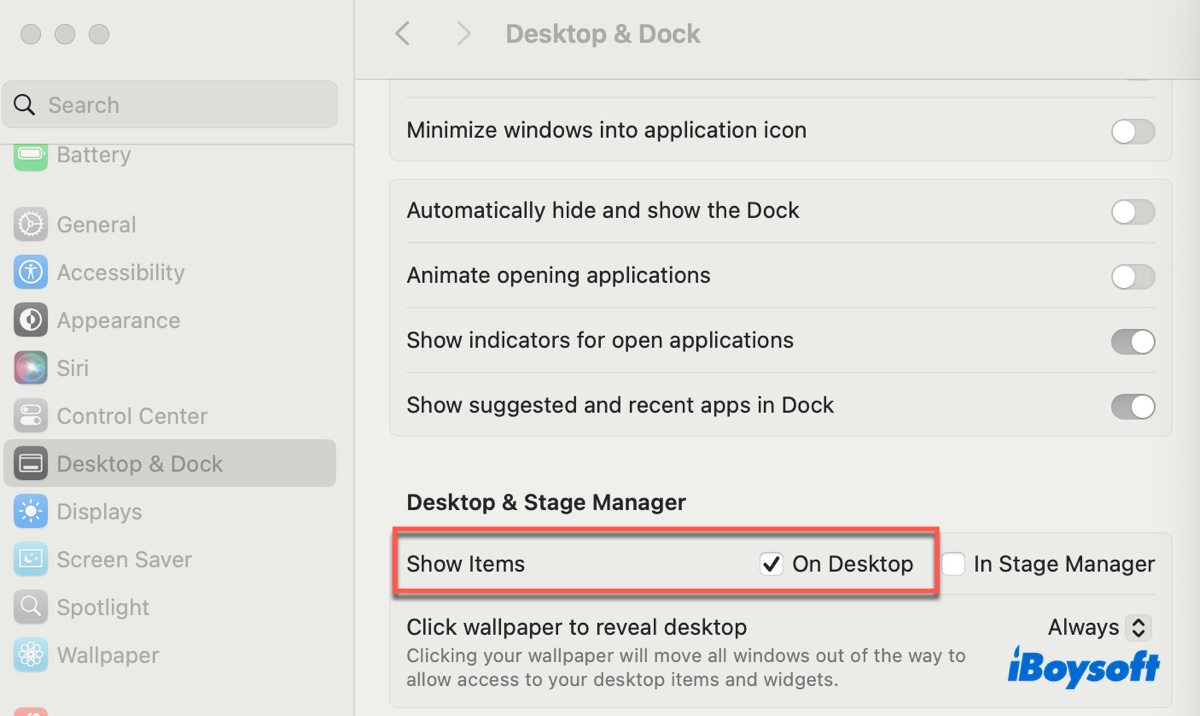
Solución 5: Desactiva "Los displays tienen espacios diferentes"
Otra solución para que el clic derecho del mouse no funcione en el escritorio de Mac es desactivar "Los displays tienen espacios diferentes". Ve a Configuración del Sistema > Escritorio & Dock, luego desplázate hacia abajo hasta la sección "Control de Misión" y desactiva "Los displays tienen espacios separados".
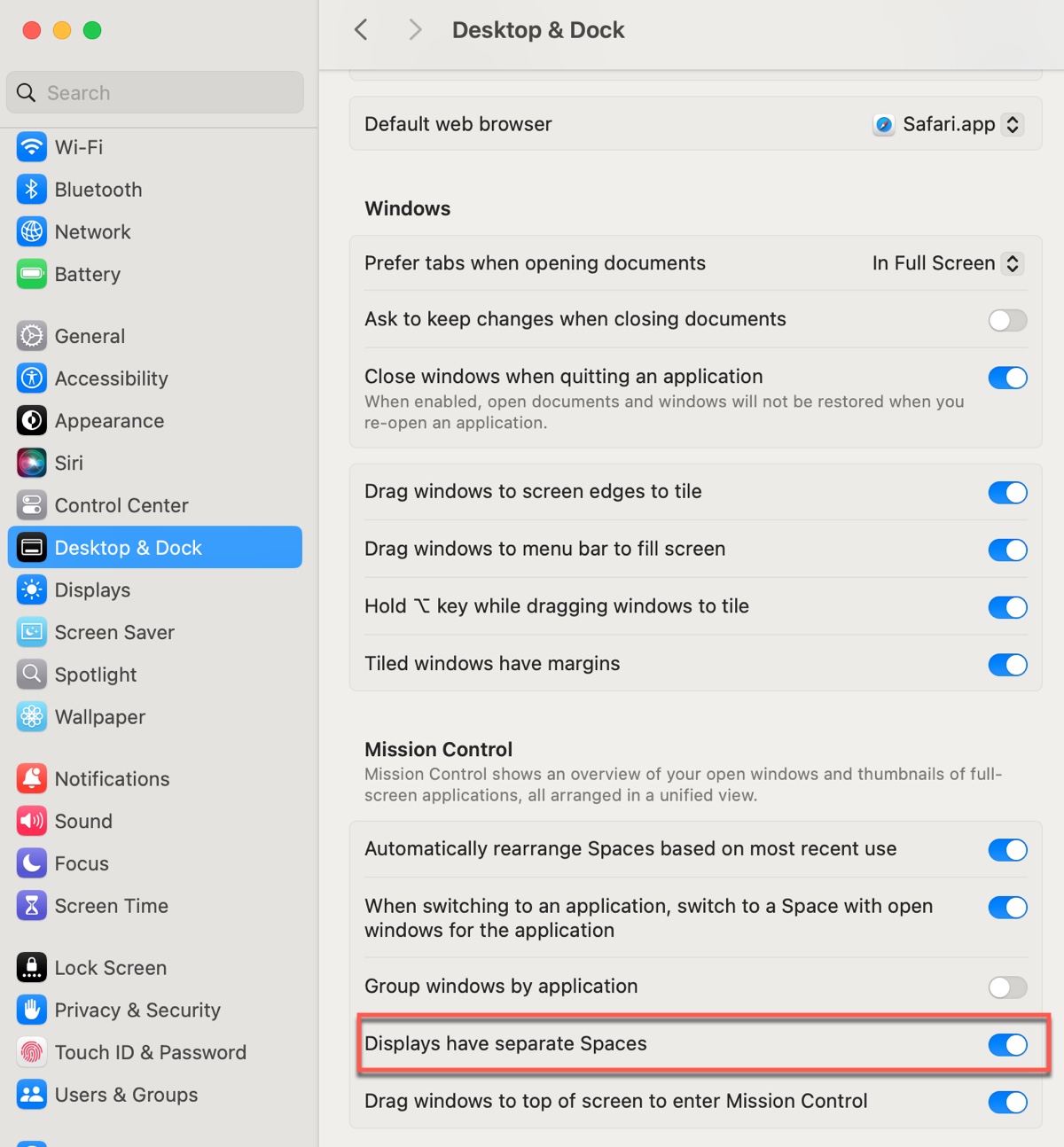
Solución 6: Elimina archivos relacionados con Bluetooth
Eliminar archivos de preferencias relevantes también es una forma útil de solucionar el problema del clic del mouse en Mac. Estos archivos son los ajustes y configuraciones del mouse y Bluetooth. Eliminarlos restablecerá los ajustes asociados al estado predeterminado. Para hacer esto:
- Abre Finder, luego haz clic en Ir > Ir a la carpeta en la barra de menú.
- Escribe la ruta ~/Library/Preferences/ y presiona Enter.
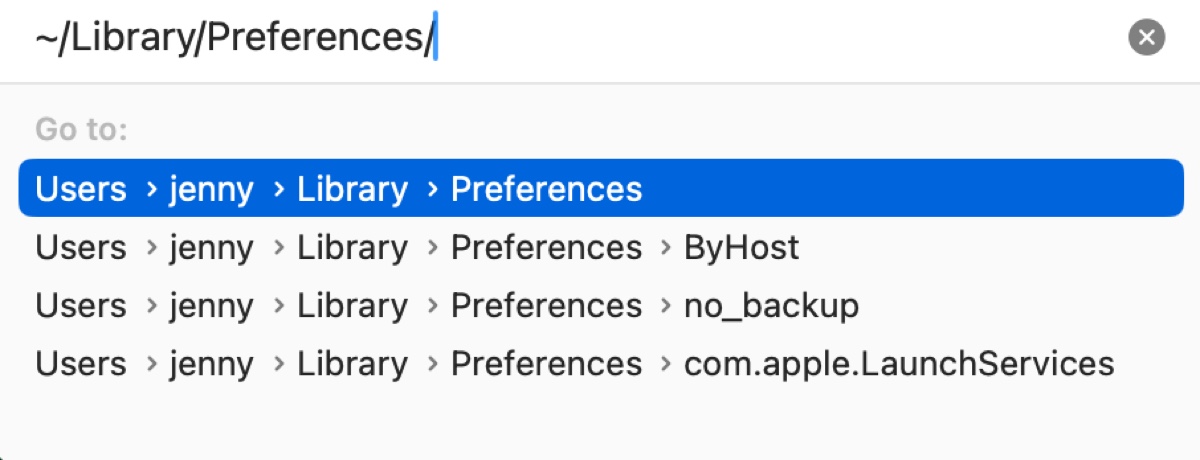
- Encuentra archivos que tengan la palabra "ratón" en su nombre. Por ejemplo, si el clic del Magic Mouse no funciona, puede que encuentres los siguientes archivos:
com.apple.AppleMultitouchMouse.plist
com.apple.driver.AppleHIDMouse.plist
com.apple.AppleBluetoothMultitouch.mouse.plist
com.apple.driver.AppleBluetoothMultitouch.mouse.plist
com.apple.driver.AppleBluetoothMultitouch.trackpad.plist - Elimina los archivos.
- Reinicia tu Mac.
- Configura nuevamente tu ratón.
- Vacía la Papelera.
¡Comparte esta guía para ayudar a otros cuyo clic del ratón en el MacBook no funciona de manera consistente en Mac!